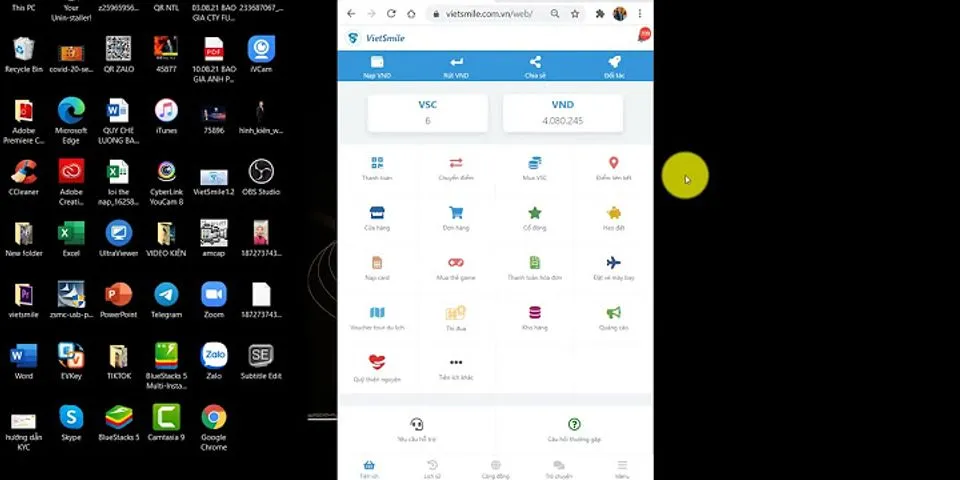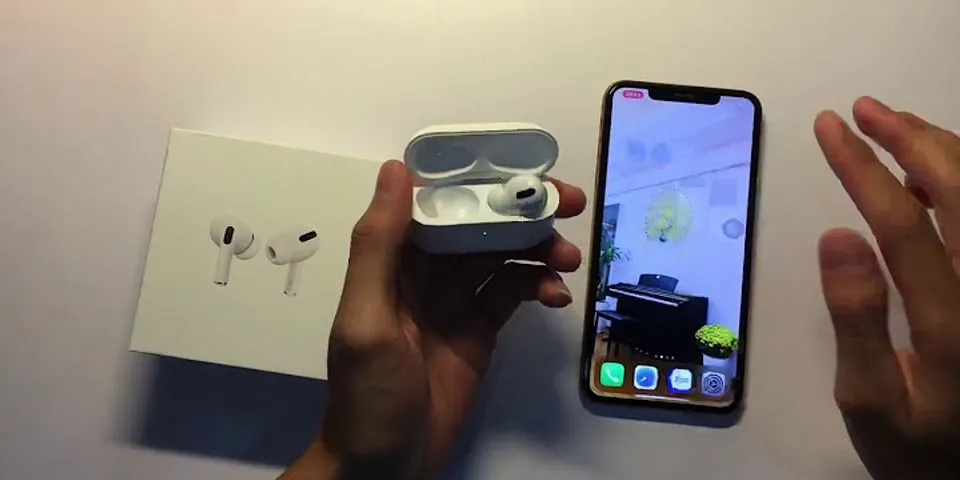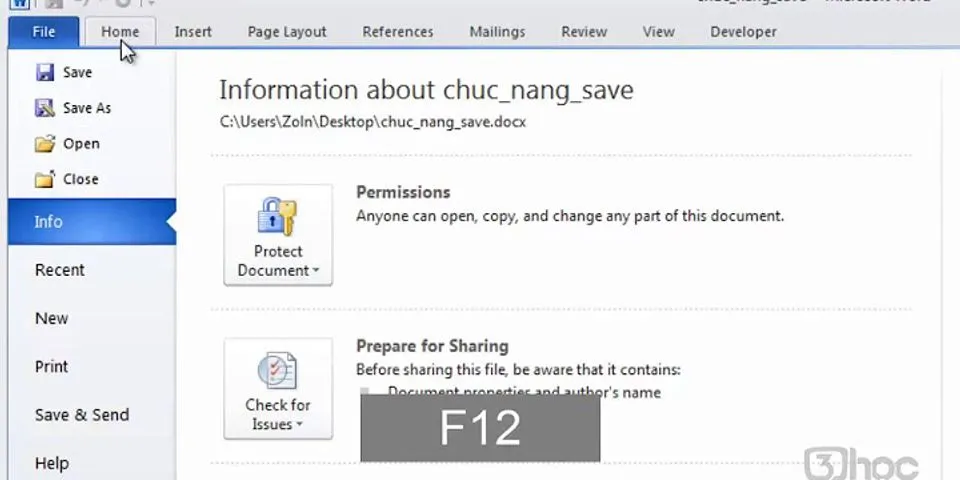|
Hầu hết các video bạn tải về là ở định dạng (Flash video) FLV, mà là một cái gì đó mà không phải tất cả người chơi video có thể chơi. Đó là lý do tại sao tôi đã thực hiện bài viết này, hướng dẫn các bạn chuyển đổi video hoàn toàn miễn phí sang AVI, MP4, WMV, MKV, MPEG, 3GP, DVD, MP3, iPod, iPhone, PSP, Android, sao chép và ghi DVD, chuyển đổi video FLV & SWF, ghi đĩa Blu-ray, tải video lên YouTube! Show Bước 1: Tải phầm mềm chuyển đổi định dạng videoĐể bắt đầu video chuyển đổi, chúng ta cần tải Format Factory   Tải Format Factory Format Factory là một phần mềm trong những phầm mềm đổi đuôi file video, âm thanh ở các đinh dạng thường gặp như: MP3, WMA, AMR, WAV,một cách nhanh chóng, tiện lợi và an toàn. Đặc biệt hơn, bạn có thể download miễn phí Format Factory và cài đặt phần mềm này để có được nguồn dữ liệu phong phú, đa dạng hơn cho máy tính của bạn   Bước 2: Bắt đầu sử dụng Format FactorySau khi bạn đã cài đặt nó, mở Format Factory và kéo đoạn video mà bạn muốn chuyển đổi vào phần trống của cửa sổ Format Factory, mà bạn có thể xem dưới đây.   Giao diện Format Factory Phần mềm đổi định dạng video Bước 3 Cấu hình các thiết lập của videoSau khi bạn đã kéo video, nó sẽ mở ra một cửa sổ mới sẽ cho phép bạn chọn định dạng mà bạn muốn đoạn video được. Sau khi bạn đã chọn định dạng mà bạn muốn đoạn video được, nhấn OK. Nó sẽ giống như thế này:   Hướng dẫn sử dụng Format Factory đổi định dạng video Tùy chọn Bước: Thực hiện Video Full ScreenĐể cấu hình thêm các video, bạn có thể muốn nhấn vào nút Settings. Một khi bạn đã nhấp vào Settings, nó sẽ mở ra một cửa sổ mới. Có rất nhiều cấu hình khác nhau, bạn có thể thay đổi, nhưng ở đây tôi sẽ chỉ thảo luận về làm thế nào bạn có thể làm cho nó vào một video toàn màn hình. Trong Video Stream, tìm Aspect Ratio và thay đổi mặc định Auto để Fully Expand. Sau khi bạn đã cấu hình các thiết lập, nhấn OK.   Bước 4: Start ConvertingSau khi bạn đã cấu hình tất cả mọi thứ, nhấn Start để làm cho Format Factory bắt đầu chuyển đổi video. Nó có thể mất một thời gian tùy thuộc vào kích thước của video.   Bước 5: Xác định vị trí chuyển đổi videoSau khi Convert State đạt 100%, video đã được chuyển đổi. Bấm Output Folder để đi đến thư mục mà các video chuyển đổi là trong. Bây giờ bạn tốt để đi.   Lời khuyênBạn có thể chuyển đổi không chỉ video, mà còn hình ảnh và âm thanh. Tìm hiểu thêm các Thủ thuật máy tính hay nhất!!! |